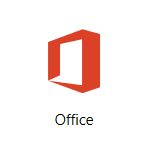スタートアッププログラムを整理する方法
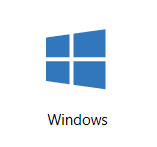
スタートアッププログラムとは?
パソコンを起動した時(OSを起動した時)に自動的に起動するソフトウェアのことを「スタートアッププログラム」といいます。
起動が遅くなってしまったり、動作に悪影響を及ぼすこともありますので、不要なスタートアッププログラムは取り除くことをおすすめします。
不要なスタートアッププログラムを取り除く方法
- タスクマネージャーを起動(Ctrl+Shift+Esc)
- [スタートアップ]のタブを開く
- 取り除くプログラム(アプリ)をクリック
- 下方にある[無効にする]をクリック
- タスクマネージャーを閉じる
スタートアッププログラムにもう一度入れる方法
無効にしたプログラム(アプリ)をもう一度スタートアッププログラムに入れるには、
タスクマネージャーからプログラム(アプリ)を選んで[有効にする]をクリックすればOKです。
The following two tabs change content below.


【講師、ITコンシェルジュ、ブロガー】
大学、専門学校の非常勤講師を経て現在はフリー。
オフィス系ソフトだけでなくIT全般の講習を中心に担当している。
ーー熊本県出身・血液型:B型・星座:うお座ーー
最新記事 by 坂本 実千代 (全て見る)
- 【PC初心者】簡単な方法で起動時間をスピードアップできるWindows基本技 - 2021/06/09
- 【パワポの初心者でも簡単マスター】基本~スライドショー実行まで - 2021/05/29
- 新生EdgeはGoogleChrome派にこそオススメ?!エッジとクローム徹底比較&「コレクション機能」の使い方も詳しく解説 - 2020/09/01
- Excel日付関数を極めよう!DATEDIF&TOFAY - 2020/07/03
- デスクトップの背景画像を表示しないようにする方法 - 2017/09/02